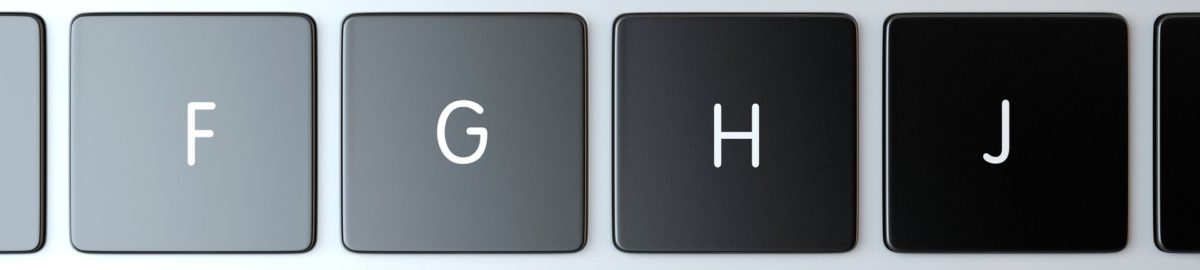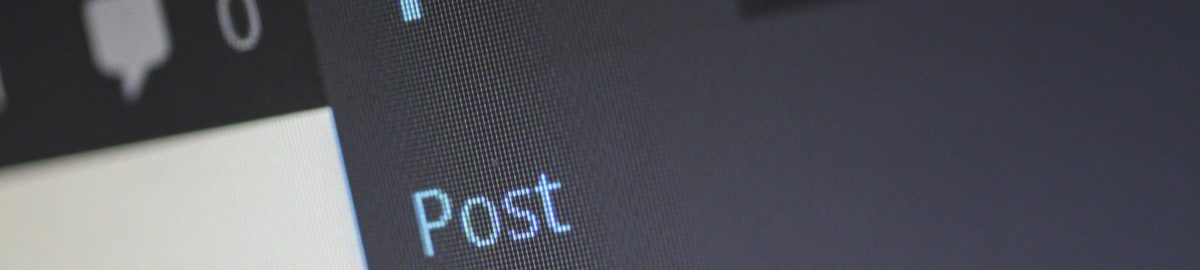Kennen Sie die Shop Funktion “Vergleichen”?
 Wie schon der Titel sagt gibt es in unserem Onlineshop eine Funktion die sich “Vergleichen” nennt. Bei jedem Artikel befinden sich unterhalb des Warenkorb Button drei Text Links. Hier geht’s um den ersten Text Link, mit rotem Rechteck markiert, namens “Vergleichen”. Damit wird der Artikel in die Vergleichsliste, mit gelbem Rechteck markiert, am oberen Bildschirmrand hinzugefügt.
Wie schon der Titel sagt gibt es in unserem Onlineshop eine Funktion die sich “Vergleichen” nennt. Bei jedem Artikel befinden sich unterhalb des Warenkorb Button drei Text Links. Hier geht’s um den ersten Text Link, mit rotem Rechteck markiert, namens “Vergleichen”. Damit wird der Artikel in die Vergleichsliste, mit gelbem Rechteck markiert, am oberen Bildschirmrand hinzugefügt.
Kurz abschweifend gibt es da noch die Funktion “Merken”, selbstredend können Sie damit einen persönlichen Merkzettel erstellen.
Als dritte Funktion im Bunde gibt’s da noch das “PDF-Datenblatt”, mit welchem Sie ein Produkt-Datenblatt (ohne Optionen) als PDF generieren können.
Zurück zum Thema “Vergleichen”. Mit einem Klick auf die Vergleichsliste wird diese ausgeklappt. Vergleich löschen, löscht die Liste komplett. Mit dem Klick auf Vergleich starten, werden die ausgewählten und dem Vergleich hinzugefügten Artikel in einer tabellarischen Ansicht dargestellt. Sie können nun jede einzelne Zeile vergleichen. Oben rechts aufs X klicken und die Vergleichsliste schliesst sich. In der ausgeklappten Vergleichsliste können auch einzelne Artikel aus der Liste mit einem Klick aufs X entfernt werden.
Es können maximal 5 Artikel in einem Schritt verglichen werden.
Viel Spass beim Ausprobieren!